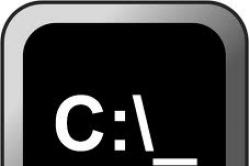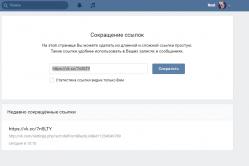Жаропонижающие средства для детей назначаются педиатром. Но бывают ситуации неотложной помощи при лихорадке, когда ребенку нужно дать лекарство немедленно. Тогда родители берут на себя ответственность и применяют жаропонижающие препараты. Что разрешено давать детям грудного возраста? Чем можно сбить температуру у детей постарше? Какие лекарства самые безопасные?
Электронная платежная система WebMoney отличается от большинства разнообразием кошельков, которые можно зарегистрировать в рамках одного аккаунта. Предоставляя свои данные для перечисления средств, важно не спутать WMR-кошелек с номером WMID.
[ Скрыть ]
Что такое WMR?
ВМР в Вебмани — разновидность кошельков, которые предназначаются для хранения рублевой российской валюты.
Аббревиатура WMR разделяется на две части:
- WM – WebMoney;
- R – Rouble (рубль).
На рассматриваемом кошельке можно хранить исключительно рублевую валюту. При необходимости использования другой валютной единицы для совершения транзакций (например, оплатить покупку игры в долларах) деньги будут конвертированы из рублевого кошелька по внутреннему курсу. Система всегда указывает его перед совершением оплаты.
Таким образом, используя WMR-кошелек, у владельца появляется возможность получать переводы и совершать платежи в:
- украинских гривнах (WMU);
- американских долларах (WMZ);
- белорусских рублях (WMB);
- евро (WME) и другие.
Чем отличается WMR от WMID?
WMID — уникальный номер идентификатора, который закрепляется за его владельцем. То есть при регистрации учетной записи в Вебмани, пользователь получает значение WMID, позволяющее идентифицировать его.
Это значит, WMR отличается от WMID тем, что первый — кошелек, привязанный к WMID и предназначенный для совершения платежей в рублях. А второй — уникальный номер аккаунта, принадлежащий учетной записи пользователя.
В рамках одного аккаунта WMID можно создавать несколько кошельков.
Подробнее о WMID рассказывает канал Платежные системы интернета.
Как зарегистрировать WMR-кошелек?
Электронный сервис Вебмани предусматривает довольно понятную процедуру регистрации нового платежного кошелька:
- Чтобы приступить к созданию, пройдите процедуру авторизации посредством стандартной версии WebMoney Keeper.
- Появится главная страница, на которой надо нажать кнопку «Вход».
- Вы увидите форму для ввода логина, пароля и номера из проверочной картинки. Если в будущем желаете мгновенно переходить в свой аккаунт, не вводя вручную данные для входа каждый раз, поставьте галочку возле опции «Запомнить меня на этом устройстве».
- Введите идентификационные данные, нажмите на кнопку «Войти». При первичном входе придет смс-уведомление с кодом подтверждения доступа. Введите пятизначное число в соответствующую форму.
- Чтобы создать новый платежный кошелек, в котором будет храниться валюта, нажимаем на плюс, расположенный на главной странице. Выберите опцию «Добавить кошелек». Поскольку нас интересует рублевая валюта, нажимаем на «WMR».
- Ознакомьтесь с соглашением, примите его условия и нажмите на кнопку «Продолжить».
- Если все сделано верно, появится соответствующее уведомление. Это означает, что новый кошелек успешно зарегистрирован. Можно еще установить лимиты или оставить поля пустыми.
Начальная страница Нужно ввести логин, пароль и число с картинки Нажать на плюс для добавления нового кошелька
Система WebMoney пользуется спросом по всему миру как система расчета в интернет-сети. Так как использование WebMoney довольно распространено в России, среди кошельков различных валют пользователь может выбрать R-кошелек WMR, который действует как эквивалент русских рублей в виде банковского счета на предъявителя. Единственное, что вам понадобится, чтобы создать WMR-кошелек – это доступ к интернету. Но кроме того, желательно иметь персональные данные зарегистрированного пользователя WebMoney для входа в учетную запись.
Прежде всего войдите в ваш личный кабинет с помощью Keeper Mini , для этого введите ваш логин, пароль и проверочный код с картинки в соответствующие поля. Если вы еще не регистрировались на WebMoney, создайте учетную запись руководствуясь инструкцией, поданной в статье « . Помните, что нужно вводить достоверную персональную информацию, чтобы потом не было проблем с использованием, передачей или выводом денег. После входа в систему перед вами откроется главная страница Keeper Mini. Нажмите на самую первую иконку «Кошельки».











Наличие кошелька WMR дает возможность проводить денежные операции в интернете и выводить средства на реальные банковские счета. Это очень удобно, так как виртуальные деньги позволяют вести бизнес в интернете в любой точке мира. Однако прежде, чем создавать и использовать кошельки WebMoney, следует основательно ознакомиться со всеми функциями и правилами пользования электронными деньгами. Создав кошелек, хорошо запомните персональные данные для входа в учетную запись и номера кошельков или запишите их и спрячьте так, чтобы никто их не узнал. В целях безопасности ни при каких обстоятельствах не сообщайте персональную секретную информацию другим людям, ведь они могут воспользоваться ею в мошеннических действиях.
Всем здравствуйте и хорошего настроения. Хотите проникнуть в мир электронной коммерции? Сегодня разберём по шагам как создать кошелёк Вебмани. Моя инструкция учитывает все нюансы и научит вас пользоваться виртуальными деньгами.
WebMoney были образованы в 1998 году. Сейчас это огромная система электронных денежных расчётов, насчитывающая более 30 млн. пользователей на территории СНГ, большинство которых из России, Украины и Беларуси. Подходит для разных целей от ведения бизнеса до совершения покупок через интернет.
В двух словах расскажу про схему работы в системе.
Каждому пользователю присваивается уникальный номер — WMID. Он используется для всех действий с аккаунтом.
Есть система кошельков, основные, конечно, это рублёвый и долларовый, но есть и множество других валют. Аббревиатура WMR для рублёвого, WMZ для долларов. Кошельки состоят из буквы R или Z и 12 цифр.
Существует уровни доступа к функциям системы, они называются аттестатами. Первые уровни даются бесплатно. Первый уровень — псевдоним, второй — формальный, далее — начальный и затем — персональный, чтобы его получить, нужно предоставить сканы паспортных данных специальному человеку — регистратору.
Зачем нужен электронный кошелёк?
Если вы пришли в мир интернет-заработка, без виртуальных денег никуда. Это как онлайн-бумажник. За любую работу, например за выполнение задания на , вам будут платить именно электронными деньгами.
Поэтому, первым делом, создавайте веб-кошельки, сейчас самые популярные – и WebMoney. После этого спокойно ищите работу и получайте заслуженное вознаграждение.
Также это позволит:
- Совершать покупки через интернет в несколько кликов. Допустим, пополнение телефона займёт несколько секунд.
- Выводить деньги на пластиковую карту (при условии наличия нужного аттестата системы).
Регистрируемся в WM
Зарегистрироваться и завести себе кошелёк очень просто, это можно сделать даже без паспорта. Для этого заходим на сайт webmoney.ru через ваш любимый браузер. Нажимаем “Регистрация” .
Первым делом введите свой действующий номер телефона. Рекомендую вводить номер телефона, которым регулярно пользуетесь, изменить его будет проблематично.

Далее вводите свои персональные данные. Внимательно отнеситесь к вводу контрольного вопроса, очень пригодится впоследствии. Советую убрать галочки, предлагающие получать новости, потому что их будет очень много. Потом, если захотите, в настройках личного профиля сможете их поставить. Конечно же, соглашаетесь на обработку своих персональных данных, без этого не сможете продвинуться дальше.

На следующем шаге вас попросят ещё раз проверить данные. Далее введите пароль, который придёт в SMS на указанный номер телефона.

Придумайте пароль для входа. Желательно не использовать банальные сочетания цифр. Введите код, указанный на картинке, чтобы продолжить.

Регистрация завершена. Проверьте свою электронную почту, там будет ссылка для активации вашей учетной записи. Пройдите по ней.


Получите сообщение, что email подтверждён.

Создание кошелька
В личном кабинете кликаем на раздел “Финансы” .

Жмём синий плюсик и выбираем “Создать кошелёк” .

Выбираем валюту. Знакомимся и принимаем условия соглашения, нажимаем “Создать” .

Я создал два основных кошелька — долларовый и рублёвый. Смотрите на скриншоте, вот эти номера можете давать заказчикам, чтобы получать деньги, заработанные в интернете.

Пока что у вас аттестат псевдонима, с ним можно получать и отправлять переводы внутри WM, пополнять кошельки через терминалы наличными, совершать покупки в магазинах и оплачивать коммуналку. Разве что недоступен вывод на пластиковую карту (для этого нужен начальный аттестат), но пока этого вполне достаточно.
Чуть позже расскажу, как расширить функционал WebMoney, получив следующие аттестаты.
Теперь можете скачать приложение WebMoney Keeper на своё мобильное устройство для удобства управления личным кабинетом.
Заключение
Поздравляю. Вы сделали первый шаг к получению денег в интернете. Уже сегодня можете получить свой первый гонорар. Просто дайте заказчику свой новенький номер кошелька Вебмани, качественно выполните задание и дождитесь зачисления заработной платы.
Свои вопросы задавайте в комментариях. Всего вам хорошего.
Информация для тех, кто не читал : любая информация рано или поздно становится неактуальной. Если Вы заметите, что что-то из описанного нами ниже идет не так, как Вы видите на практике - обращайтесь к нам в поддержку. Обязательно поможем, а тексты с картинками подправим. Новобранцы будут Вам благодарны! Поехали...
WMID - это своего рода Ваш регистрационный номер в системе, у которого в свою очередь может быть несколько кошельков WebMoney различного типа.
Совершить перевод можно только между кошельками WebMoney одного типа. То есть Вы можете перевести деньги со своего Z-кошелька на Z-кошелек другого участника системы. Но не можете перевести деньги с Z-кошелька на R-кошелек и так далее. Для конвертации Вы можете использовать ссылку .
С теорией закончили, перейдем к практике. Давайте создадим нужные нам кошельки WebMoney .
После регистрации в системе мы, как Вы помните, попали в свой аккаунт. Если по какой-то причине окно было Вами закрыто, заходим на страницу https://my.webmoney.ru/ вновь и авторизуемся, указав свой адрес электронной почты или номер мобильного телефона, а также пароль (его мы придумали при регистрации и запомнили. А может даже где-то записали). Переходим на вкладку Финансы и кликаем на плюс .
На открывшейся новой странице в правой колонке укажем, какой тип кошелька WebMoney нам нужен. Читаем текст соглашения и устанавливаем галочку в чекбоксе "Я принимаю условия". Жмем кнопку Создать .

Если при создании кошельков типа WMU или WMR Вы не видите их среди предлагаемых к созданию, то необходимо будет получить и загрузить фото документа на сервер системы .
Иногда пользователи сталкиваются с ошибкой "У этого аккаунта уже есть кошелек указанного типа ". В этом случае просто выйдите из своего аккаунта и войдите вновь: закешированная информация обновится и Вы увидите актуальное состояние кошельков.

Обратите внимание, что при создании некоторых кошельков WebMoney могут возникать различные ошибки. Например Вас могут попросить пройти на сайт центра аттестации https://passport.webmoney.ru и указать свои паспортные данные. Иначе говоря: мгновенно и бесплатно получить . Если формальный аттестат Вами получен, но указать паспортные данные Вас по прежнему просят, загрузите фото своего документа на сервер и дождитесь проверки предоставленных данных администратором центра аттестации. Проверка документов проходит сроком до двух рабочих дней.
Особое внимание обращаем на то, что для создания WMB-кошелька предварительно необходимо получить как минимум начальный аттестат , в противном случае Вы будете постоянно получать ошибку. Процедуру получения такого аттестата в системе WebMoney мы . Получение аттестата при создании данного кошелька WebMoney предписано законами Белоруссии, которые требуют совершать онлайн-расчеты только верифицированными пользователями.

Если нужно создать еще один тип кошелька WebMoney , то вновь жмем ссылку "Создать" и повторяем процедуру.
Для того, чтобы узнать номер кошелька WebMoney и баланс на нем, откройте вкладку "Кошельки" в Вашем аккаунте. Номера кошельков WebMoney мы обозначили на приведенном ниже скриншоте синим цветом, а сумму - зеленым.
Номера кошельков WebMoney при необходимости можно записать где-нибудь, это не секретная информация. Для того, чтобы получить деньги на нужный кошелек WebMoney , просто сообщите его номер своему корреспонденту. Вывести средства с кошелька и получить наличные (настоящие) деньги можно будет позже на .
Переходим к обучению процедуре, которая от Вас часто будет требоваться - на различных сервисах.
В рунете популярными электронными деньгами являются WebMoney (сокращенно WM, по-русски “вебмани”). С Webmoney работают многие интернет-магазины и коммерческие порталы.
Кто задумывается о получении дополнительного дохода в сети, ему может понадобиться для этого завести кошелек Webmoney. Также вебмани можно использовать для оплаты продукции и услуг, коммунальных платежей, мобильной связи, телевидения и т.д.
Многие пользователи заводят WM-кошельки и при наличии некоторого опыта (а опыт, как говорится, дело наживное) с удовольствием пользуются этой системой оплаты.
Как завести кошелек Webmoney
Если завести кошелек Webmoney, то работать потом с ним можно будет либо прямо через браузер, либо через приложения, установленные на своем компьютере или на мобильном телефоне. Для тех, кто пользуется небольшими суммами, наверно, проще работать через браузер.
Регистрацию на официальном сайте Webmoney следует пройти один-единственный раз, а потом можно пользоваться своим кошельком вебмани через «Вход» (4 на рис. 1).
На рис. 1 в верхнем меню видно, что регистрация вебмани бесплатно проходит за 4 шага (шаги кликабельны):
Все начинается с первого шага:
1) Ввод телефона
Чтобы завести кошелек Webmoney, переходим по ссылке на
И вводим номер своего мобильного телефона, который при регистрации должен быть у Вас под рукой:
Рис. 1. Первый шаг, чтобы завести кошелек Webmoney: ввод номера телефона
Вводим номер телефона без ошибок в поле, отмеченном цифрой 1 на рис. 1 в формате: код страны, без пробелов сразу же код оператора и номер телефона. Для России код страны 7. Поэтому номер телефона для России вводим, например, в таком виде: 79100012345. Жмем кнопку «Продолжить» (3 на рис. 1). Ура, первый шаг сделан!
Цифрой 2 на рис. 1 отмечено, что можно использовать приложения вебмани для социальных сетей, если есть аккаунты в социальных сетях.
Возможна ли регистрация вебмани кошелька для Украины? Конечно, возможна.
При входе на сайт можно сразу кликнуть по выбору языка (5 на рис. 1). Тогда увидим, с какими языками дружит вебмани:

Рис. 2. Выбор языка на сайте вебмани
Есть русский, английский, украинский, испанский, португальский, турецкий языки и другие. Немецкий язык отсутствует, вероятно, в Германии платежная система Webmoney не применяется.
Регистрация вебмани кошелька для Украины и для некоторых других стран (см. языки на рис. 2) состоит из тех же четырех шагов, которые здесь описаны.
2) Ввод персональных данных
Чтобы иметь возможность решить возможные вопросы или проблемы с вебмани, следует вводить достоверные данные: буква в букву, как в паспорте. Данные после регистрации изменить, отредактировать уже нельзя, возможно, придется вопрос завести другой кошелек Webmoney. Хотя можно будет изменить номер мобильного и e-mail.
Нажав «Продолжить » (3 на рис. 1), переходим на второй шаг регистрации:

Рис. 3. Второй шаг для регистрации вебмани бесплатно: ввод персональных данных
1 на рис. 3 – вводим дату рождения. Для этого кликаем по маленьким треугольничкам в поле 1. Появится выпадающее меню из цифр, в котором надо найти и кликнуть по своей дате.
2 на рис. 3 – выбираем страну проживания, если предложена другая страна. Если кликнуть по маленькому треугольничку в поле 2, то увидим огромный список стран: есть из чего выбирать. Надо найти свою страну и кликнуть по ней для ее выбора.
3 на рис. 3 – в этом поле вводим без ошибок свою электронную почту.
Примечание:
- Для регистрации в платежной системе лучше использовать новый e-mail и в дальнейшем эту почту в интернете по возможности не показывать. Это полезно для уменьшения спама в почтовом ящике, а главное, для предотвращения взлома аккаунта. Логин, пароль, контрольный вопрос от новой почты следует записывать в блокнот.
- Не нужно путать пароль от e-mail и пароль от кошелька Webmoney, это разные пароли.
4 на рис. 3 – выбираем контрольный вопрос.
Кроме девичьей фамилии матери, можно выбрать «Любимое число», «Кличка домашнего животного», «Любимая спортивная команда», «Марка первого автомобиля». (Кстати, в Испании каждому ребенку при рождении дают 2 фамилии: первую – от отца, вторую – от матери. В паспортах у них две фамилии. Поэтому для испанцев вариант с девичьей фамилией матери вряд ли подойдет).
5 на рис. 3 – вводим ответ на тот вопрос, который выбрали в поле 4.
Все эти данные лучше записать в блокнот как данные, необходимые для доступа к кошельку вебмани.
6 на рис. 3 – галочки можно оставить (по умолчанию они стоят), а можно их снять.
7 на рис. 3 – без галочки напротив «Я даю … согласие» дальше путь заказан, поэтому эта галочка обязательна!
Обратите внимание, что на каждом шаге можно вернуться к предыдущему шагу, нажав на кнопку «Вернуться». Пока регистрация не завершена, можно без проблем редактировать свои данные, чтобы завести кошелек Webmoney.
Жмем «Продолжить» (8 на рис. 3). Появится окно «Проверьте еще раз корректность указанных Вами персональных данных».

Рис. 4. Проверяем свои данные для регистрации кошелька вебмани
Проверяем внимательно еще раз все данные, лучше их записать. Внизу этого окна есть кнопки «Вернуться» (если что-то не так) и «Продолжить».
Если все верно, снова клик по «Продолжить». Ура, второй шаг сделан!
3) Проверка телефона
После клика по кнопке «Продолжить» на мобильный телефон сразу приходит SMS сообщение, содержащее код для подтверждения того, что Вы являетесь владельцем телефона.

Рис. 5. Подтверждаем мобильный для регистрации Webmoney: вводим код из SMS
Вводим код, полученный на мобильный телефон в SMS сообщении (1 на рис. 5), и кликаем «Продолжить» (2 на рис. 5).
4) Назначение пароля
Здесь надо придумать пароль для своего кошелька Webmoney. Это должен быть новый пароль, который никак не связан с паролем от того e-mail, который Вы указывали при вводе персональных данных (рис. 3).
Можно воспользоваться . Пароль, состоящий только из цифр – плохой, ибо цифры быстрее всего подбираются с помощью соответствующих программ для подбора паролей. В пароль для кошелька, кроме букв, как минимум должны входить латинские буквы. Наличие других символов (!, : и т.п.) повышает надежность пароля.

1 на рис. 6 – придумываем надежный пароль и записываем в блокнот,
2 – повторяем ввод того же самого пароля, главное, повторить без ошибок,
3 на рис. 6 – вводим символы с картинки.
Жмем «ОК».
Примечание: запишите в записную книжку или как-то иначе свои данные, введенные при регистрации. Надеяться только на свою память среди потока информации в жизни и в интернете – утопия.
Попадаем в окно (рис. 7), в котором можно сразу выбрать валюту кошелка.
Кошелек с валютой рубли – это WMR, его номер начинается с буквы R, например, номер рублевого вебмани может иметь такой вид: R530000018008. Хотя можно будет и позднее в своем аккаунте Webmoney завести кошельки с другими валютами, если они понадобятся. Ниже выбраны рубли (цифра 0 на рис. 7).

Рис. 7. Принимаем соглашение и создаем свой кошелек вебмани
В правом верхнем углу обратите внимание на WMID – это еще не номер кошелька Webmoney (1 на рис. 7), это WM-идентификатор, который является всего лишь адресом участника платежной системы вебмани.
Не путайте WMID с номером кошелька вебмани, это разные вещи. Пополнить вебмани – это означает положить деньги на номер кошелька вебмани, но никак НЕ на WMID.
Итак, как видно на рис. 8, задача – завести кошелек Webmoney – решена:

Рис. 8. Рублевый кошелек Вебмани создан
Номер кошелька вебмани на рис. 8 выделен цифрами 1. Именно этот номер понадобится для того, чтобы, например, пополнить кошелек вебмани через терминал, о чем речь пойдет ниже.
Подтверждение e-mail
В своей почте, которую указывали при регистрации (рис. 3), ищем письмо от Webmoney Team с заголовком «Подтвердите свой адрес электронной почты»:

Рис. 9. Подтверждение адреса электронной почты для кошелька вебмани
Для подтверждения e-mail следует кликнуть по длинной ссылке (красная рамка на рис. 9). Правда, вход в кошелек Webmoney осуществляется, в основном, по номеру мобильного телефона, по крайней мере, для анонимного (неидентифицированного) пользователя.
Вход после регистрации
Регистрацию на сайте вебмани проходят один раз. В дальнейшем на своем компьютере (смартфоне) можно входить через браузер по ссылке:
Вход в Mini вебмани https://mini.webmoney.ru/
Для входа в свой кошелек вебмани нужно ввести логин и пароль. В качестве логина следует использовать не e-mail, а номер мобильного телефона.
В дальнейшем при необходимости можно пройти идентификацию кошелька вебмани, чтобы сменить статус анонимного пользователя на идентифицированного. Есть и другие уровни аттестации вебмани, при необходимости можно будет их пройти.
Выход из вебмани
Правильный выход из кошелька вебмани – маленькая кнопка в правом верхнем углу, которая на рис. 8 обведена в красный прямоугольник.
Как положить деньги на Webmoney?
Можно положить деньги на свой кошелек Webmoney, либо при необходимости – на чужой кошелек. Чтобы положить деньги на чужой кошелек Webmoney (например, через терминал) можно не заводить свой кошелек, хотя иметь дело со своим кошельком, конечно, проще и приятнее.
Чтобы совершать электронные платежи прямо из дома, из офиса или через мобильные устройства, необходимо пополнить свой кошелек Webmoney. Для пополнения счета Webmoney существуют разные варианты, ниже приводится полезный обзор.
Способы пополнения Webmoney
На официальном сайте платежной системы есть информация обо всех доступных методах пополнения WM-кошелька. Сюда входит
- банковский перевод,
- пополнение с мобильного телефона,
- денежный перевод,
- терминалы и
- специальные карты Webmoney.
Вы можете использовать тот вариант, который подходит в данный момент.
Пополнить кошелек Webmoney можно в рублях. А если для расчетов будет нужна другая валюта, то внутри платежной системы Webmoney можно совершить быстрый обмен. Обмен валют в Webmoney можно осуществлять непосредственно через саму систему или через сторонние сервисы (через надежные обменники). Чтобы не терять деньги на комиссии при их обмене, можно вспомнить о том, что надежно и практично использовать вебмани в сети, например, для оплаты мобильного, интернета и т.п.
Как положить деньги на webmoney через терминал
Если Вы хотите пополнить Webmoney наличными, то для этого потребуется записать на листе бумаги (или распечатать) номер кошелька Webmoney. Как уже упоминалось, номер рублевого кошелька WM может иметь такой вид: R530000012345. Примерно такого вида номер следует без ошибок записать.
С номером кошелька Webmoney, записанным на листе бумаги, следует подойти к ближайшему терминалу, который находится в магазине, торговом или офисном центре, банке, на вокзале. Все современные терминалы снабжены функцией пополнения электронных кошельков. Через терминал можно пополнить как свой кошелек Webmoney, так и какой-либо другой кошелек.
- Для того чтобы внести наличные, необходимо на терминале зайти в раздел «Электронная коммерция».
- После этого выберите значок «Webmoney» и введите без ошибок в появившееся поле номер своего или другого R-кошелька (рублевый кошелек). Обязательно проверьте правильность ввода.
- Далее нажмите «Вперед» и внесите необходимую сумму через купюроприемник в терминале.
Учтите, что пополнение Webmoney через терминал предполагает уплату комиссии. Размер дополнительных расходов может составлять от 3 до 10%, в зависимости от того, каким электронным терминалом Вы пользуетесь. Если Вам нужно перевести кому-то определенную сумму, учитывайте этот момент, иначе придется повторно идти к терминалу, чтобы доложить деньги.
Деньги на счет Webmoney поступают практически сразу. Не забудьте взять чек у терминала, чтобы избежать возможных проблем с не зачислением средств. От технических сбоев, увы, никто не застрахован. Можно, например, положить деньги через терминал на кошелек вебмани, прийти домой или в офис и там на компьютере (смартфоне) проверить поступление денег в своем кошельке.
Альтернативные способы пополнения кошелька Webmoney
Получить средства на WM-кошелек можно не только путем внесения наличных или электронных денег. Вы можете заработать определенную сумму в интернете. Биржи статей, биржи комментариев и другие проекты для заработка в Сети работают с Webmoney (а некоторые – только с вебмани), поэтому деньги, полученные за выполнение заданий, Вы можете получать на свой кошелек вебмани.
Для новичков подойдут такие способы заработка, как написание отзывов, написание статей для бирж контента, прохождение платных опросов, размещение сообщений, комментариев на форумах и в социальных сетях и др. Конечно, понадобится время для того, чтобы заработать даже небольшую сумму. Пожалуй, для первого заработка важна не сумма, а сам факт ее получения. Поэтому такой вариант пополнения кошелька вебмани имеет место быть.
Теперь Вы знаете, как завести вебмани и положить туда деньги.
Как завести вебмани кошельки другой валюты
Можно создать кошельки Webmoney в следующих валютах:
- валюта рубли – это WMR, такой счет начинается с буквы R (1 на рис.8),
- валюта доллары – это WMZ, номер счета начинается с буквы Z (4 на рис. 10),
- валюта евро – это WME, его номер предваряет буква E,
- WMU – эквивалент UAH,
- WMB – эквивалент BMY,
- WMX – эквивалент 0.001 BTC,
- WMG – эквивалент 1-го грамма золота,
- WMK – эквивалент KZT.
Рублевый кошелек вебмани уже создан, теперь создаем для того же WMID (1 на рис. 10) кошелек вебмани, например, в долларах. Это можно сделать за 6 кликов:

Рис. 10. Как завести кошелек вебмани с другой валютой: шаги пронумерованы
1 на рис. 10 – надо войти в свой аккаунт Webmoney,
2 на рис. 10 – нажать на значок +,
3 – кликнуть «Создать кошелек»,
4 – выбрать необходимую валюту,
5 – прочитать и обязательно поставить галочку напротив «Я принимаю условия …»,
6 на рис. 10 – нажать «Создать». Появится кошелек с номером, который будет начинаться с буквы Z (т.к. на рис. 10 была выбрана валюта доллары).
Как удалить Webmoney
Удалить вебмани не так просто, как может показаться. На официальном сайте вебмани сообщается, что перед удалением кошелька Webmoney необходимо:
- Вывести все средства.
- Погасить кредиты, если они есть.
- Завершить иски и претензии, если есть.

Рис. 11 Как удалить кошелек Webmoney
1 на рис. 11 – надо зайти в свой кошелек,
2 – клик по Настройкам,
3 на рис. 11 – в открывшемся окне щелкаем «Отправить запрос на отказ в обслуживании».
Запрос проверяется техподдержкой вебмани. На E-mail высылается сообщение, что через 7 дней обслуживание будет полностью прекращено, все данные будут удалены безвозвратно.
Техподдержка Webmoney
Голосование “Какими электронными деньгами Вы пользуетесь или вообще НЕ пользуетесь ими?”
Получайте актуальные статьи по компьютерной грамотности прямо на ваш почтовый ящик
.
Уже более 3.000 подписчиков